САПР компас 3Д. 33. САПР Компас 3D. Введение в трехмерное моделирование. Практическая работа 33 Введение в трехмерное моделирование. С помощью меню Пуск запустить программу компас
 Скачать 396.83 Kb. Скачать 396.83 Kb.
|
|
Практическая работа № 33 Введение в трехмерное моделирование. С помощью меню Пуск запустить программу КОМПАС. Для перехода в подсистему трехмерного моделирования КОМПАС нажмите на панели управления кнопку Создать деталь - 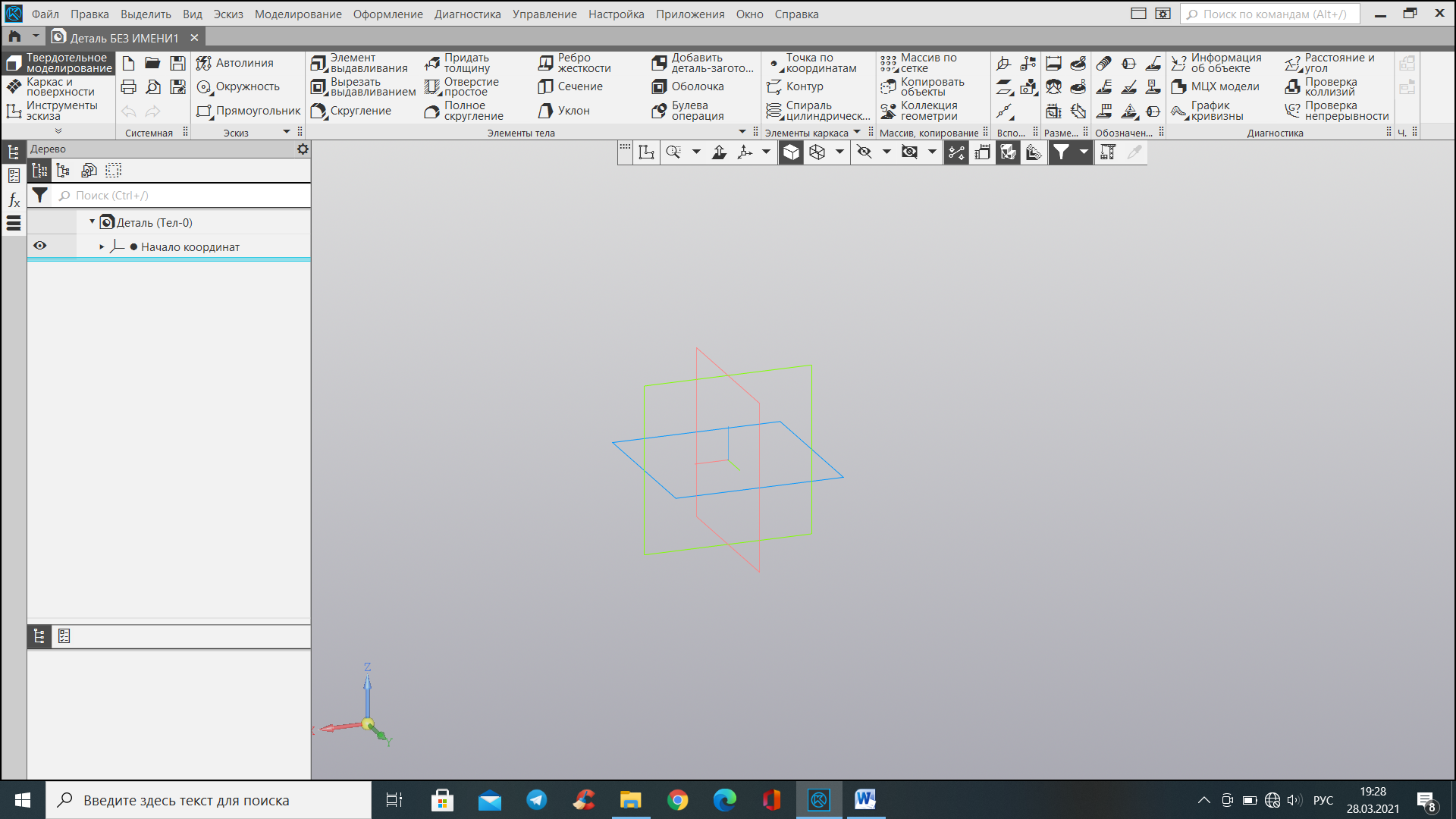 Инструментальная панель трехмерных операций (рис. 2) по умолчанию расположена в левой части главного окна и состоит из пяти страниц. Для переключения между страницами используются кнопки Панели переключения, расположенной над Инструментальной панелью. 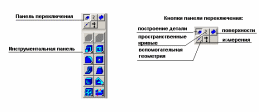 Рис. 2. Инструментальная панель 3-D операций и Панель переключения. На инструментальной панели некоторые кнопки сгруппированы по вариантам возможного выполнения. Такие кнопки обозначены небольшим черным треугольником в правом нижнем углу. Весь ход построения трехмерной модели отражается в Дереве построения (рис. 3).   Рис. 3. Начальное состояние Рис. 4. Дерево построения после дерева построения модели. выполнения трехмерных операций. Раскрывая список видов щелчком на кнопке Список видов в Строке текущего состояния можно выбрать один из видов (ориентацию) рис. 5.  Рис. 5. Список видов. Задание 1. Создать правильную треугольную призму. В основание призмы – равносторонний треугольник, в который может быть вписана окружность радиусом 40 мм. Высота призмы 100 мм. Первоначально необходимо создать чертеж основания правильной треугольной призмы. 1. Выберите в дереве построений Фронтальную плоскость, выберите текущую ориентацию – Нормально к.. и нажмите кнопку создания эскиза 2. Выберите команду Ввод многоугольника - 3. Задайте способ построения многоугольника 4. Постройте правильный треугольник с радиусом вписанной окружности 40мм. 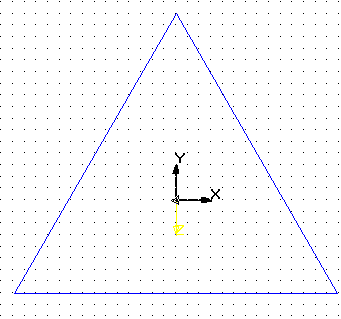 Рис. 6. Эскиз - основание призмы. 7. Нажмите кнопку команды Закончить редактирование (эскиза) 8. На инструментальной панели построений детали выберите команду Операция выдавливания - 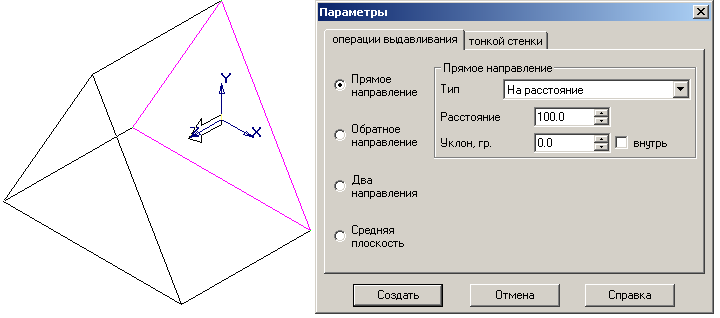 Рис. 7. Создание треугольной призмы. Теперь можно создать треугольную призму, изменяя параметры операции выдавливания. 9. Установите Прямое направление и Расстояние 100 мм. Нажмите кнопку Создать (рис. 7). Задание 2. Создать шестигранную призму. 1. Повторите заново все операции построения призмы, которые использовались в предыдущем задании. Теперь основанием призмы является шестиугольник. Радиус вписанной окружности многоугольника и высоту призмы не изменять. 2. Для построения эскиза основания выберите команду Ввод многоугольника, в строке параметров объекта задайте n=6. В строке параметров объекта переключатель способа построения должен быть установлен в положение По вписанной окружности- 3. Привяжитесь к центру начала координат - точка (0,0), и затем привяжитесь к стороне шестиугольника. После применения операции выдавливания получим шестигранную призму – рис.4. 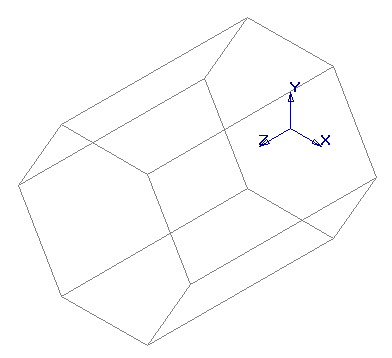 Рис. 4. Результат операции выдавливания в режиме отображения – каркас. Задание 3. На основе детали шестигранная призма построить усеченную пирамиду. 1. Щелкните в Дереве построения детали правой кнопкой мыши на элементе Операция выдавливания:1 и из объектного меню выберите команду: Редактировать элемент. 2. На закладке Параметры - операции выдавливания – рис. 5 установите уклон 150 и флажок у параметра внутрь. 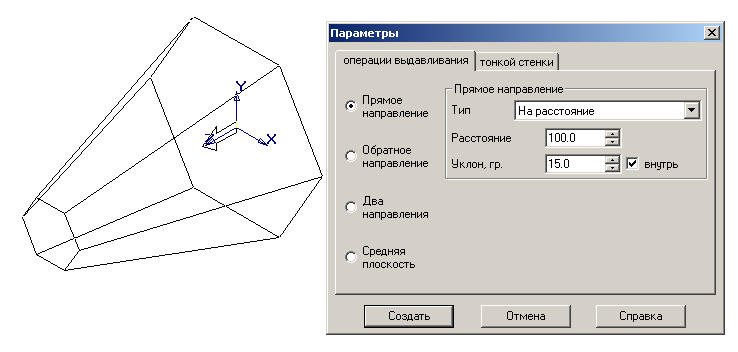 Рис. 5. Создание уклона. 3. Получена усеченная шестигранная пирамида. Задание 4. Построение пирамиды. В системе КОМПАС построение пирамид, в виде отдельной точной операции возможно с использованием дополнительной смещенной плоскости и операции по сечениям. Однако, подбирая значение угла наклона, можно уменьшить размеры верхнего основания усеченной пирамиды в пределах точности измерений, практически, до нуля. Эта операция потребует определенного времени и терпения. 1.Установите в дереве построения в режим редактировать элемент. 2.Установите в окне диалога Параметры операции выдавливания значения, показанные на рис. 6. При указанных параметрах размер описанной окружности верхнего основания равен всего лишь 0,02 мм! 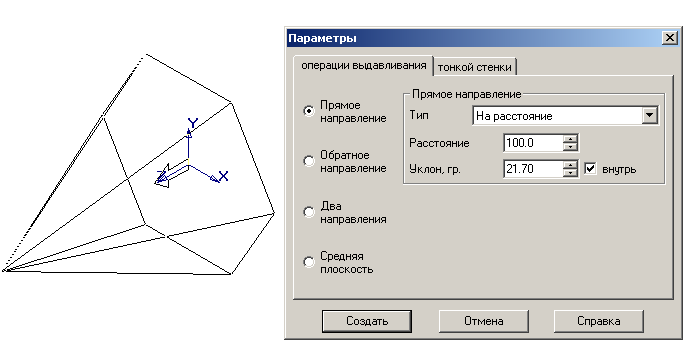 Рис. 6. Готовая пирамида. 3. Создайте объект (рис. 6). 4. Вновь выберите команду Редактировать элемент. В окне диалога установите флажок Два направления и задайте для второго направления значения параметров: расстояние 100 мм и уклон 21.70. В результате моделирования мы получим следующий многогранник – рис. 7. 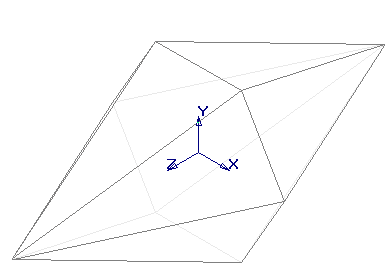 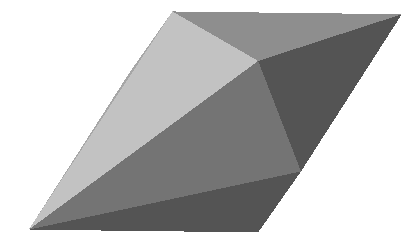 Рис. 7. Кристалл. |
